21.2.11. 形状项目
QGIS提供了几个工具来在打印布局上绘制规则或更复杂的形状。
备注
与其他打印版面项目不同,您无法设置边框的样式或形状边框的背景色(默认情况下设置为透明)。
21.2.11.1. 规则形状项
这个 Shape 项目是一个工具,帮助装饰您的地图与规则的形状,如三角形,矩形,椭圆形…可以使用添加规则形状  Add Shape 允许访问特定工具的工具,如
Add Shape 允许访问特定工具的工具,如  Add Rectangle ,
Add Rectangle ,  Add Ellipse 和
Add Ellipse 和  Add Triangle 。一旦您选择了适当的工具,您就可以绘制以下项目 items creation instructions 。与其他布局项一样,规则形状的操作方式与在 与布局项目交互 。
Add Triangle 。一旦您选择了适当的工具,您就可以绘制以下项目 items creation instructions 。与其他布局项一样,规则形状的操作方式与在 与布局项目交互 。
备注
按住 Shift 按键绘制基本形状时,使用点击并拖动的方法帮助您创建一个完美的正方形、圆形或三角形。
The default shape item can be customized using its Item Properties panel. Other than the items common properties, this feature has the following functionalities (see 图 21.59):
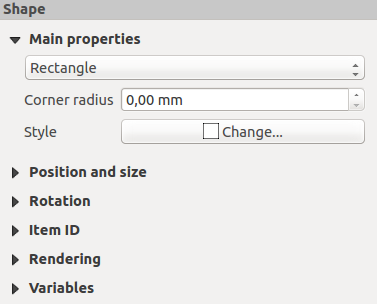
图 21.59 形状项目属性面板
这个 Main properties 组显示并允许您切换形状项目的类型( Ellipse , Rectangle 或 Triangle )在给定框内。
您可以使用高级 symbol 和 color 选择器小工具...
对于矩形形状,可以使用不同的单位设置 Corner radius 转过弯来。
21.2.11.2. 基于节点的形状项
而当  Add Shape 工具提供了创建简单且预定义的几何项目的方法,
Add Shape 工具提供了创建简单且预定义的几何项目的方法,  Add Node Item 工具可帮助您创建自定义和更高级的几何项目。对于折线或面,可以根据需要绘制任意数量的线或边,并且可以使用
Add Node Item 工具可帮助您创建自定义和更高级的几何项目。对于折线或面,可以根据需要绘制任意数量的线或边,并且可以使用  Edit Nodes Item 。项本身可以被操作为在 与布局项目交互 。
Edit Nodes Item 。项本身可以被操作为在 与布局项目交互 。
要添加基于节点的形状,请执行以下操作:
连续单击鼠标左键可添加项目的节点。如果您按住 Shift 关键字在绘制线段时,它被约束为遵循方向倍数45° 。
完成后,单击鼠标右键以终止形状。
可以在中自定义形状的外观 Item Properties 面板。
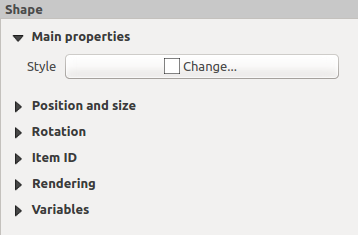
图 21.60 多边形节点形状项目属性面板
在 Main properties ,则可以使用高级 symbol 和 color 选择器小工具...
对于折线节点项,还可以将 Line markers 即添加:
带选项的开始和/或结束标记:
None :绘制简单的多段线。
Arrow :添加可自定义的规则三角形箭头。
SVG 标记:使用
SVG文件作为项目的箭头。
自定义箭头:
Arrow stroke color :设置箭头的笔划颜色。
Arrow fill color :设置箭头的填充颜色。
Arrow stroke width :设置箭头的笔划宽度。
Arrow head width :设置箭头的大小。
SVG图像会自动随直线旋转。可以使用相应的选项更改QGIS预定义SVG图像的笔触和填充颜色。自定义SVG可能需要在此之后添加一些标记 instruction 。
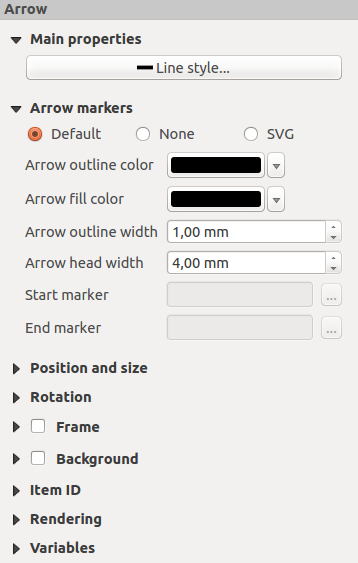
图 21.61 多段线节点形状项目属性面板
箭头项目
这个  Add Arrow 默认情况下,工具是创建启用箭头的折线的快捷方式,因此具有与相同的属性和行为 polyline node item 。
Add Arrow 默认情况下,工具是创建启用箭头的折线的快捷方式,因此具有与相同的属性和行为 polyline node item 。
实际上,箭头项可以用来添加一个简单的箭头,例如,显示两个不同打印布局项之间的关系。但是,要创建指北针, image item 应该首先考虑,因为它提供了访问 .SVG 可以与地图项目同步的格式,以便地图项目自动与其一起旋转。
编辑节点项几何
提供了一个特定工具,用于通过编辑基于节点的形状  Edit Nodes Item 。在此模式下,您可以通过单击节点来选择该节点(所选节点上会显示一个标记)。可以通过拖动或使用箭头键移动选定的节点。此外,在此模式下,您可以向现有形状添加节点:双击线段,即可在您单击的位置添加节点。最后,您可以通过点击 Del 钥匙。
Edit Nodes Item 。在此模式下,您可以通过单击节点来选择该节点(所选节点上会显示一个标记)。可以通过拖动或使用箭头键移动选定的节点。此外,在此模式下,您可以向现有形状添加节点:双击线段,即可在您单击的位置添加节点。最后,您可以通过点击 Del 钥匙。

